WPS表格数据怎么排序
来源:网络收集 点击: 时间:2024-06-06【导读】:
WPS表格已经是日常办公必要的工具了,有很多功能小伙伴们还不知道如何使用下面就由小编我教大家如何在WPS表格怎么排序工具/原料moreWindows7 64位 旗舰版 WPS 2019方法/步骤1/4分步阅读 2/4
2/4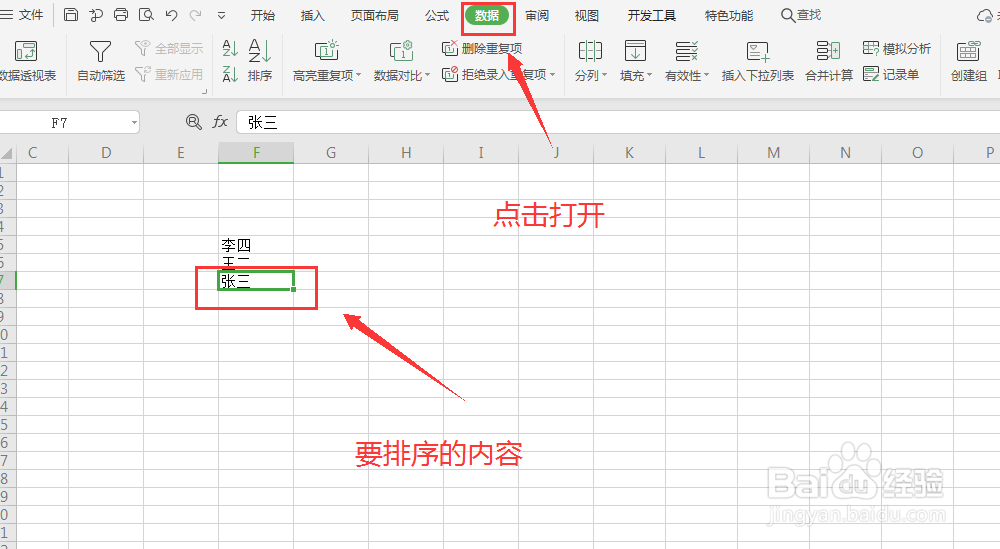 3/4
3/4 4/4
4/4 总结1/1
总结1/1
1、首先双击鼠标左键打开你需要编辑的WPS表格。
 2/4
2/42、选择你要排序的文字在菜单栏找到数据点击
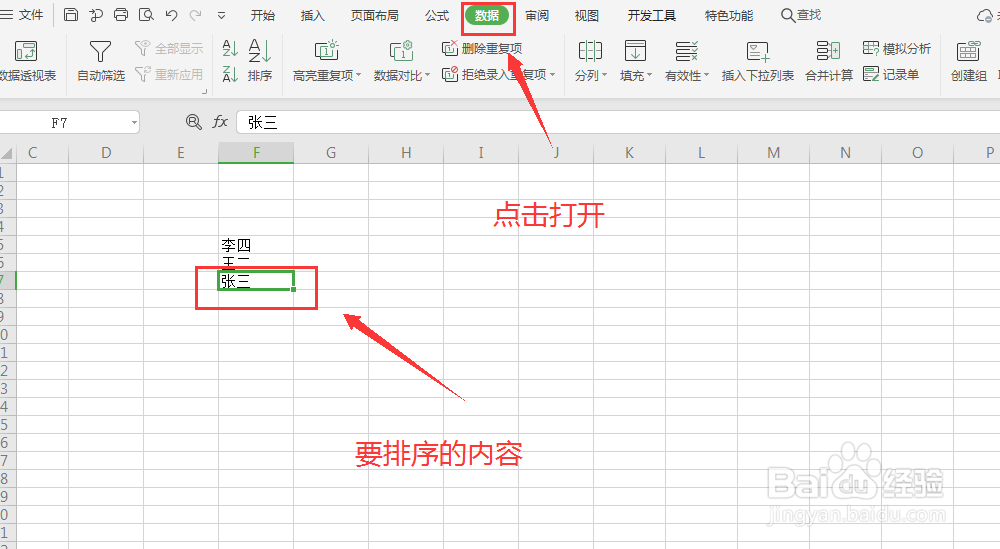 3/4
3/43、点击数据后,找到左上角的排序按钮上面的是升序下面的是降序。
 4/4
4/44、这是我点击降序后的效果,张三变成第一位李四到了最后一位。
 总结1/1
总结1/11. 打开需要编辑的表格
2. 选择内容点击数据
3. 选择升序或者降序
注意事项我使用的是WPS2019版本,版本不同操作也有可能不同!
版权声明:
1、本文系转载,版权归原作者所有,旨在传递信息,不代表看本站的观点和立场。
2、本站仅提供信息发布平台,不承担相关法律责任。
3、若侵犯您的版权或隐私,请联系本站管理员删除。
4、文章链接:http://www.1haoku.cn/art_883252.html
上一篇:什么样的人容易肾虚
下一篇:yc4s130-50发动机是什么意思
 订阅
订阅